如何去除快捷方式图标上的小箭头?
作者:佚名 来源:未知 时间:2024-11-29
在Windows操作系统中,当你看到桌面上的图标左下角有一个小箭头时,这通常意味着该图标是一个快捷方式,而非程序或文件的本体。快捷方式的主要功能是让用户能够更快速、方便地访问他们常用的程序、文件或文件夹。然而,对于一些用户来说,这个小箭头可能会显得多余,甚至影响桌面图标的整洁美观。那么,有没有办法去掉这些快捷方式小箭头呢?答案是肯定的。下面,我们就来详细介绍几种去除快捷方式小箭头的方法。

方法一:使用第三方工具
市面上有很多第三方工具可以帮助你轻松去除快捷方式小箭头,例如360安全卫士、腾讯电脑管家等。这些工具通常提供了简单的一键修复功能,让你无需手动操作注册表或执行复杂的命令。
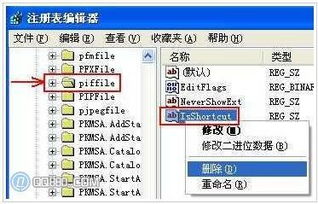
1. 下载并安装工具:首先,你需要从官方网站下载并安装这些第三方工具。

2. 找到修复功能:打开工具后,通常在首页或工具箱中能找到“去除快捷方式小箭头”或类似的修复功能。

3. 一键修复:点击该功能,然后按照提示进行一键修复操作。
使用第三方工具的优点是操作简单、方便快捷,而且通常这些工具还会提供一些其他的系统修复和优化功能。但需要注意的是,下载和安装第三方工具时要确保来源可靠,避免下载到恶意软件。
方法二:修改注册表
如果你对Windows操作系统有一定的了解,并且愿意手动操作注册表,那么你也可以通过修改注册表来去除快捷方式小箭头。但需要注意的是,修改注册表具有一定的风险,如果操作不当可能会导致系统异常或崩溃。因此,在进行操作前,请务必备份注册表。
1. 打开注册表编辑器:按下Win+R键,输入`regedit`,然后按下回车键,即可打开注册表编辑器。
2. 定位到相关键值:在注册表编辑器中,依次展开左侧的`HKEY_CLASSES_ROOT\lnkfile`,然后找到名为`IsShortcut`的键值。
3. 删除键值:右键点击`IsShortcut`键值,选择“删除”。
4. 重启资源管理器:按下Ctrl+Shift+Esc键打开任务管理器,在“进程”选项卡中找到“Windows资源管理器”,右键点击它,然后选择“重新启动”。
完成以上步骤后,桌面上的快捷方式小箭头应该就被去除了。但需要注意的是,这种方法可能会导致任务栏中的快捷图标无法使用。如果出现这种情况,你可以尝试恢复注册表或重新创建快捷方式。
方法三:设置快捷方式小箭头为透明
除了直接删除快捷方式小箭头外,你还可以将其设置为透明,从而达到与删除同样的效果。这种方法既不需要安装软件,也不会造成任何系统异常。
1. 打开注册表编辑器:同样按下Win+R键,输入`regedit`,然后按下回车键。
2. 定位到Explorer子项:在注册表编辑器中,依次展开左侧的`HKEY_LOCAL_MACHINE\SOFTWARE\Microsoft\Windows\CurrentVersion\Explorer`。
3. 新建Shell Icons子项:如果`Explorer`下没有名为`Shell Icons`的子项,则右键点击`Explorer`,选择“新建”->“项”,并将新建项命名为`Shell Icons`。
4. 新建字符串值:在`Shell Icons`上右键点击,选择“新建”->“字符串值”,并将新建值命名为`29`。
5. 设置数值数据:双击右侧的`29`,弹出编辑字符串窗口,在“数值数据”位置输入`C:\Windows\System32\shell32.dll,-50`。
6. 保存并关闭注册表编辑器:点击确定按钮保存数据,并关闭注册表编辑器。
7. 重启资源管理器:按下Ctrl+Shift+Esc键打开任务管理器,在“进程”选项卡中找到“Windows资源管理器”,右键点击它,然后选择“重新启动”。
完成以上步骤后,桌面上的快捷方式小箭头应该就被设置为透明了。如果你想要恢复小箭头,只需删除`Shell Icons`子项下的`29`字符串值即可。
方法四:使用批处理命令
如果你对命令行操作比较熟悉,那么你也可以通过编写批处理命令来去除快捷方式小箭头。
1. 创建文本文档:首先,在桌面上创建一个新的文本文档。
2. 输入批处理命令:在文本文档中输入以下命令:
```batch
@echo off
color 2
reg delete HKCR\lnkfile /v IsShortcut /f
reg delete HKCR\piffile /v IsShortcut /f
reg delete HKCR\InternetShortcut /v IsShortcut /f
taskkill /f /im explorer.exe && explorer
```
3. 保存并修改扩展名:将文本文档的扩展名从`.txt`修改为`.bat`,这样它就会变为系统的批处理命令。
4. 运行批处理命令:双击运行这个批处理文件,桌面上的快捷方式小箭头应该就被去除了。
使用批处理命令的优点是操作简便、快捷,但同样需要注意的是,修改注册表具有一定的风险。因此,在进行操作前,请务必备份注册表。
总结
以上就是几种去除Windows快捷方式小箭头的方法。无论你是使用第三方工具、修改注册表、设置快捷方式小箭头为透明还是使用批处理命令,都可以达到去除小箭头的目的。但需要注意的是,修改注册表和删除键值等操作具有一定的风险,如果操作不当可能会导致系统异常或崩溃。因此,在进行操作前,请务必备份注册表和重要数据,并确保自己了解每一步操作的含义和后果。同时,也建议根据自己的实际情况选择最适合自己的方法进行操作。
- 上一篇: 淘宝怎样设置开启淘友圈?
- 下一篇: 揭秘“躺平”现象:年轻人背后的生活态度与选择






























